kintone / レコード追加・更新

ホーム > ユーザガイド > BOT > BOTエディタの使い方 > 拡張機能 > kintone > レコード追加・更新

Index
アプリ概要
更新対象のレコードが存在する場合は更新し、存在しない場合は新規レコードを追加します。
| 拡張機能URL | cbot-extension://cloud-bot:kintone:upsert-record:4 |
| 提供元 | 拡張機能:Cloud BOT official kintone:サイボウズ株式会社 |
| 外部通信 | あり |
| バージョン | 4 |
画面説明
入力画面
kintoneアプリ情報設定
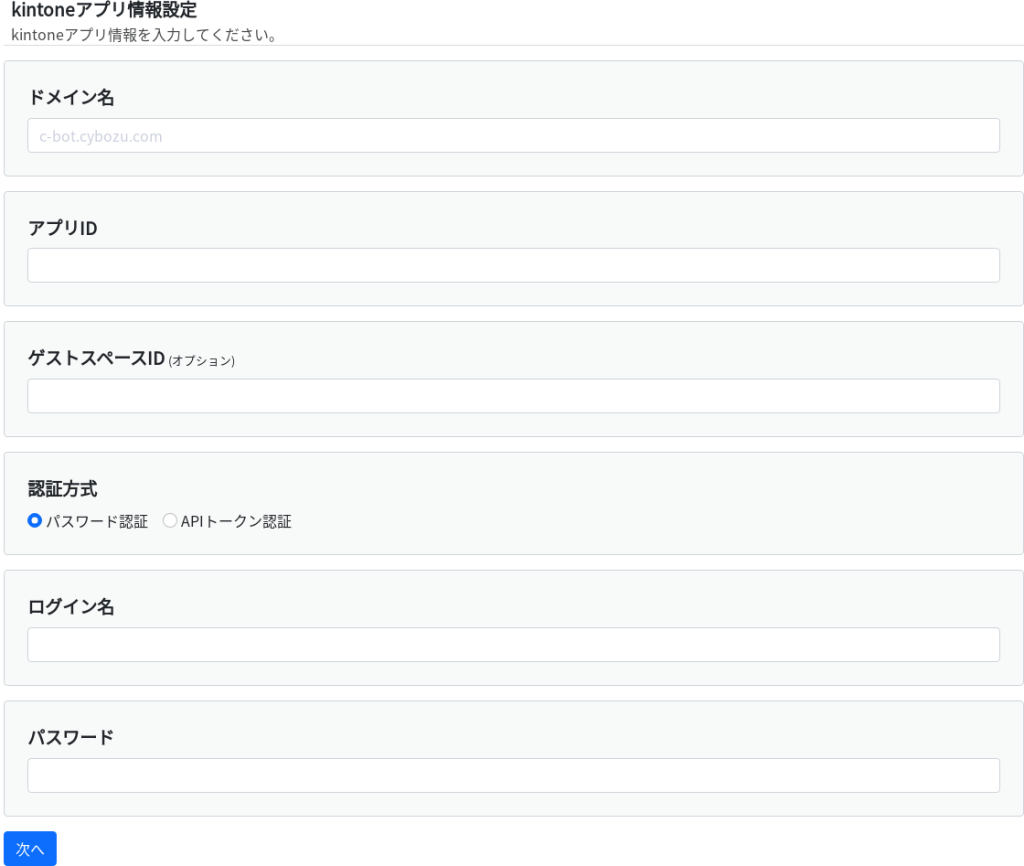
入力フィールド設定
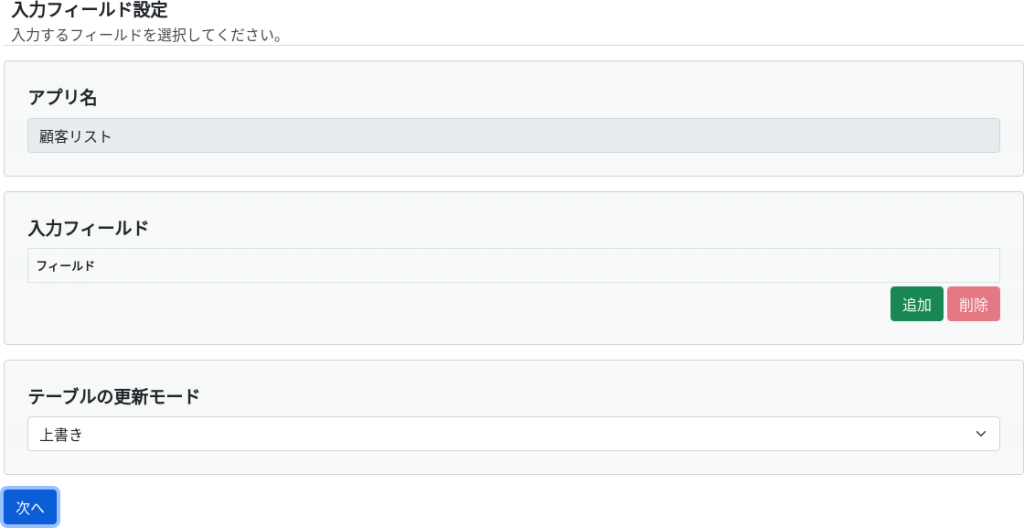
アプリ名
アプリ名が表示されます。
入力フィールド
更新するレコードのフィールドを指定します。追加、削除ボタンを押すことで更新するフィールドを増減できます。
* フィールドの入力ルールについてはこちら。
テーブルの更新モード
「テーブル」フィールドの更新モードを指定します。
・上書き:既存の行を全て削除し、新しい行を上書きします。
・追記:既存の行をそのまま残して、新しい行を追記します。
更新レコード設定
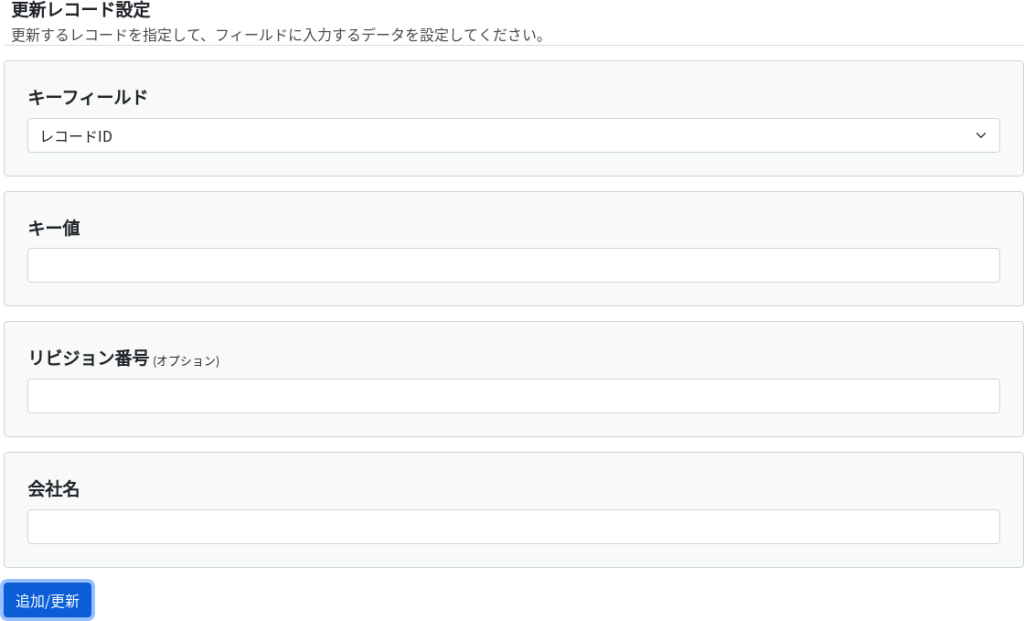
結果表示画面について
更新完了しました
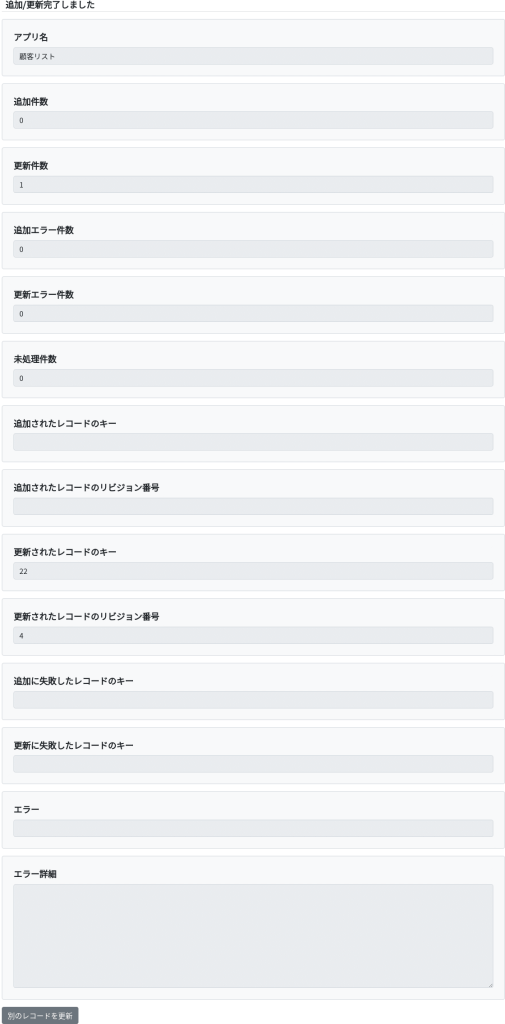
結果が表示されます。
* 更新条件に指定したフィールドとキーによって、該当のレコードがどのように処理されるのかが異なります。詳しくはこちら。
* エラーになった場合、以降の処理は中断されます。
| アプリ名 | アプリ名が表示されます。 |
| 追加件数 | 追加したレコードの件数が表示されます。 |
| 更新件数 | 更新したレコードの件数が表示されます。 |
| 追加エラー件数 | レコード追加に失敗した件数が表示されます。 |
| 更新エラー件数 | レコード更新に失敗した件数が表示されます。 |
| 未処理件数 | エラー処理によって中断された未処理件数が表示されます。 |
| 追加されたレコードのキー | 追加されたレコードのキーが表示されます。 |
| 追加されたレコードのリビジョン番号 | 追加されたレコードのリビジョン番号が表示されます。 |
| 更新されたレコードのキー | 更新されたレコードのキーが表示されます。 |
| 更新されたレコードのリビジョン番号 | 更新されたレコードのリビジョン番号が表示されます。 |
| 追加に失敗したレコードのキー | 追加に失敗したレコードのキーが表示されます。 |
| 更新に失敗したレコードのキー | 更新に失敗したレコードのキーが表示されます。 |
| エラー | レコード更新が失敗した際、エラー内容が表示されます。 |
| エラー詳細 | エラー内容の詳細が表示されます。 |
 クラウドBOT Docs
クラウドBOT Docs
